Win11怎么彻底卸载软件?Win11彻底卸载软件操作步骤
在使用计算机的过程中,许多用户通过第三方卸载程序卸载卸载软件。有时,由于这些程序没有获得系统管理员的权限,软件无法卸载,会留下大量垃圾。事实上,当我们卸载它们时,系统本身的卸载功能是最干净的。以下是操作方法。
具体内容如下
进入开始菜单,点击【设置】,打开win11设置界面。
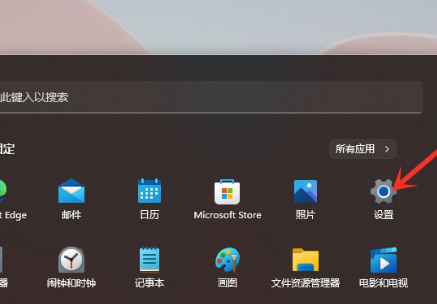
进入【应用】界面,点击【应用和功能】选项。
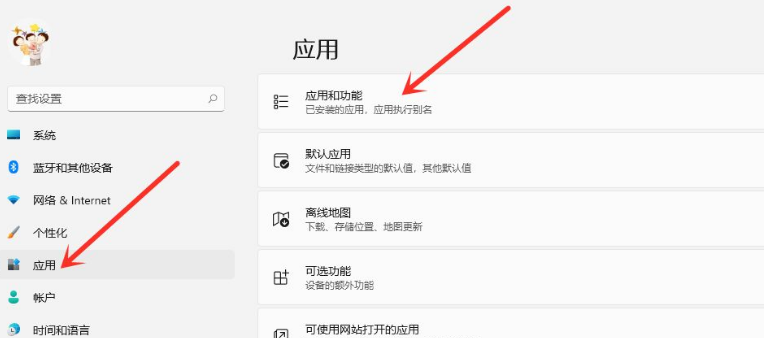
进入【应用和功能】界面,在应用列表中找到要卸载的应用,点击右侧的【┇】。
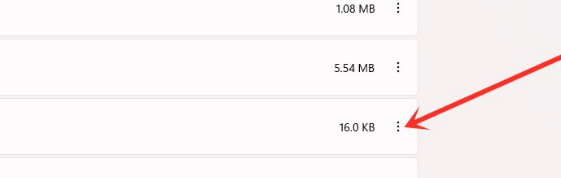
在弹出的菜单中点击【卸载】。
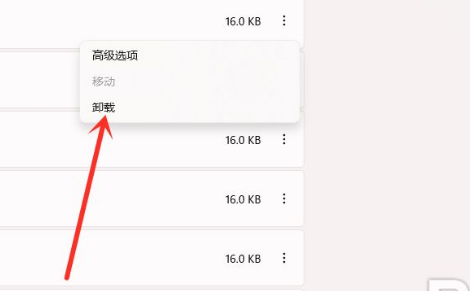
在弹出的窗口中点击【卸载】即可。
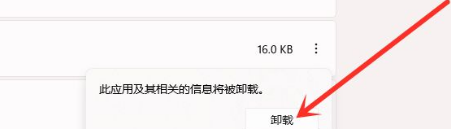
以上就是全部的内容了。
相关文章
- Win11Ghost安装教程图解 Ghost Win11系统安装教程
- Win11扩展屏幕黑屏怎么办?Win11扩展屏幕黑屏的解决方法
- Win11如何添加字体?Win11添加字体教程
- Win11任务栏位置怎么修改?
- Win11内存占用高怎么办?Win11内存占用高解决方法
- Win11虚拟内存怎么设置?Win11设置虚拟内存教程
- Win11中文输入法安装失败怎么办?中文输入法安装失败解决方法
- 系统520Win11怎么安装?系统520Win11系统安装教程
- 怎么看Windows11系统是激活的?Windows11检查激活状态方法
- Win11怎么看激活时间?怎么看Win11是不是永久激活?
- Win11如何重新注册或重新安装开始菜单?
- Win11没有开始按钮怎么办?Win11没有开始按钮解决方法
- Win11任务栏空白怎么办?Win11任务栏空白解决办法
- Win11超过时间退回Win10?Win11超过时间退回Win10的方法
- 怎么看端口有没有被占用?Win11查看端口是否占用的方法
- lenovo台式电脑怎么重装Win11?
